מדריך: ליצור תמונות תלת ממדיות בפוטושופ
במחצית השניה של המאה ה-19 הומצא הצילום הסטריאוסקופי - צילום משתי זוויות ליצירת תמונה תלת ממדית. הצטיידו במשקפי תלת ממד כחולים ואדומים, במצלמה ובפוטושופ וצרו תמונה בעצמכם
במחצית השנייה של המאה ה-19 הומצאה הסטריאוסקופיה - צפייה בשתי תמונות מזוויות שונות ליצירת תמונה תלת ממדית, מאז יצא לנו לראות אותה בלא מעט מגזינים, סרטי קומיקסים ואפילו סרטים רגילים. 150 שנה אחרי, ויש עדיין כמה שלא יודעים איך יוצרים את תחושת התלת ממד.
החלטנו להסביר, צעד אחר צעד, את הדרך מהצילום הרגיל אל התמונה התלת ממדית. הערה חשובה: מדריך זה אינו מתאים לציקלופים.
תלת ממד והעין האנושית
תחושת התלת-ממד מתקבלת במוחנו בשל העובדה שקיים מרחק בין שתיהן מה שיוצר מצב שכל עין רואה את העולם בזווית קצת שונה.המוח מפרש את השוני בין כל תמונה המתקבלת כרמז לעומק וכך אנו תופסים את הממד השלישי. הרעיון שמסתתר מאחורי יצירת תמונה תלת ממדית היא ליצור מצב שכל עין רואה תמונה אחרת באותה תמונה.
נשמע מסובך אבל זה בעצם די פשוט. משקפי התלת ממד הרגילים הם בעלי משקף אחד אדום ואחד בצבע ירוק/כחול (ציאן). אם תעשו נסיון ותביטו, מבעד לעדשה האדמה על אובייקט אדום, יתבטל הצבע האדום. בדיוק להפך יקרה אם תביטו באובייקט בצבע תכלת מבעד לעדשת התכלת. על עובדה זו בדיוק מסתמך הצילום הסטריאוסקופי.
מהו צילום סטריאוסקופי
צילום סטריאוסקופי היא שיטת צילום וצפייה בתמונות כמעט זהות אשר מדמות תלת ממד (עומק). שיטה זו מנצלת את העובדה שבמצב אמיתי, כל עין רואה את העולם בזווית קצת שונה. על מנת לנסות לראות סטריאוסקופיה בזמן אמת, נסו למתוח את יד ימין והתמקדו באגודל, עיצמו את עין ימין ולאחר מכן את עין שמאל. שימו לב בכל פעם כי התמונה שמתקבלת שונה בכל עין.
למרבה הפלא זוויות אלה הן קבועות, המוח זוכר את אותן, ובהתאם מפרש בשבילנו את הזווית בין העיניים למרחק מן האובייקט עליו אנו מתמקדים. כדאי לדעת ש"רמז" שכזה אפקטיבי עד 7 מטרים, במילים אחרות, מעל לשבעה מטרים העיניים שלנו יהיו מקבילות אחת לשנייה בזוויותן.
עכשיו, כאשר אנו מבינים מעט כיצד העיניים והמוח תופסים עומק, הגיע הזמן לנצל זאת לטובתנו וליצור תמונה סטריאוסקופית משלנו.
אמצעים נדרשים
- מצלמה רגילה
- חצובה
- סרגל
- תוכנת פוטושופ (גרסא 1 ומעלה)
- משקפי תלת ממד (משקף אחד אדום ואחד בצבע ירוק/כחול - אפשר להכין מנייר צלופן)
שלב הצילום
לפני הצילום וודאו שהמצלמה במצב ידני, כולל כל הגדרות התאורה, הצמצם וזמן החשיפה. חשוב לא פחות להעביר את העדשה/המצלמה למצב "פוקוס ידני". בקיצור - בכדי שהאשליה של עומק תעבוד התמונות צריכות להיות מצולמות בתנאים זהים.
הציבו את המצלמה על גבי חצובה, אל מול האובייקט אותו תרצו לצלם. בעזרת גיר/עיפרון או כל כלי סימון אחר, סמנו את מיקום החצובה וצלמו את הצילום הראשון.
כעת הזיזו את החצובה 10 ס"מ ימינה במדויק (וזאת ביחס לגוף המצלמה), תוך שמירה על זווית הצילום שבין האובייקט למצלמה וצלמו תמונה נוספת. תוכלו לחזור על שלב זה מספר פעמים כאשר אתם מזיזים את החצובה כ-10 ס"מ נוספים בכל פעם.
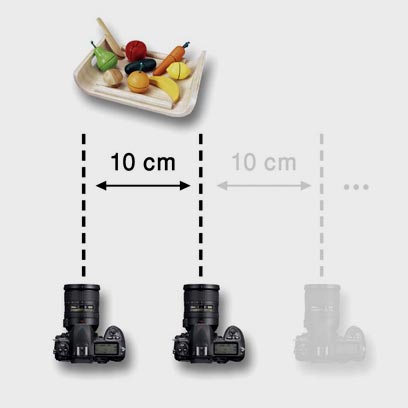
המלצת הרופא
לצילום עצמים במרחק של עד 7 מטרים, יש לצלם שתי תמונות במרחק של 10 ס"מ.
לצילום עצמים המרוחקים מהמצלמה יותר מ-7 מטרים יש לחזור על שלב הזזת החצובה, מספר פעמים בכדי ליצור עומק מלאכותי (בפוטושופ תוכלו לבחוראת שתי התמונות שיצרו את האפקט - גם אם אלה צולמו במרחקים גדולים יותר.
לדוגמה, שתי התמונות מהן יצרנו את תמונת השער, מצולמות במרחק של 40 ס"מ זו מזו.
איחוד התמונות בפוטושופ
פיתחו את שתי התמונות בתוכנת פוטושופ. שימו לב ששתיהן עדיין במודל צבעי מסך (RGB).
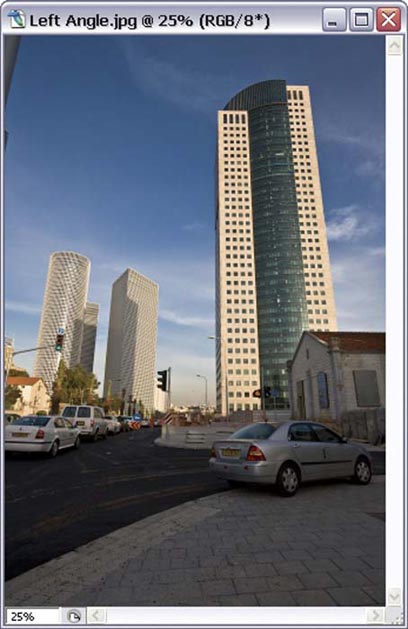
הציגו את התמונה השמאלית ביותר ופיתחו את חלון הערוצים של התוכנה (Channels). ביחרו בחלון הערוצים את הערוץ האדום (Red).
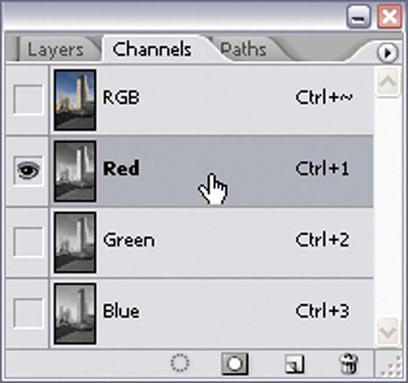
סמנו את כל הפיקסלים שבערוץ האדום באמצעות הפקודה בחר הכל (Select All) שבתפריט הבחירה (Select) או באמצעות קיצורי המקשים הידועים והטובים (Ctrl+A למשתמשי הפי.סי או Cmd+A למקינטושאים). כעת העתיקו את המידע שנבחר אל הזיכרון (Edit->Copy).
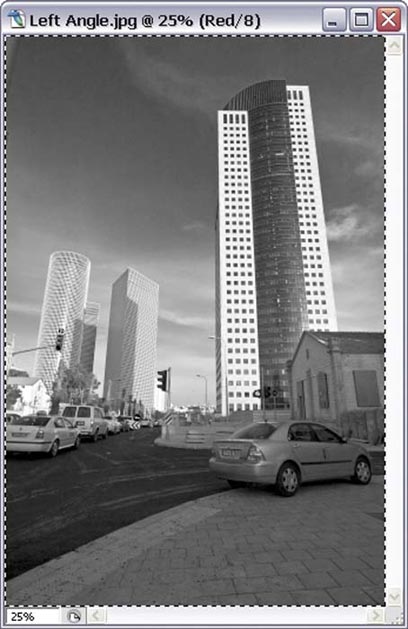
סיגרו את התמונה השמאלית. השימוש בה הסתיים.
הציגו את התמונה הימנית.חיזרו ובחרו בחלון הערוצים את הערוץ האדום רק שהפעם הוסיפו אליו את המידע שהועתק מהתמונה הקודמת (Edit->Paste).
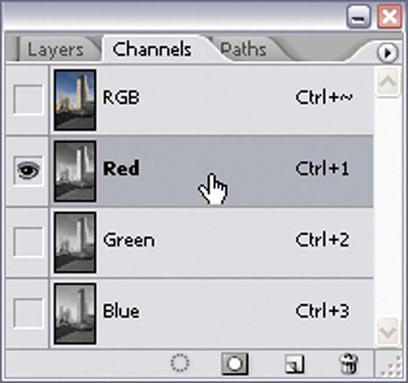
הרכיבו את משקפי התלת ממד וחיזרו למצב תצוגה רגיל (לחיצה על השורה הראשונה בחלון הערוצים, זו המסומנת ב-RGB).
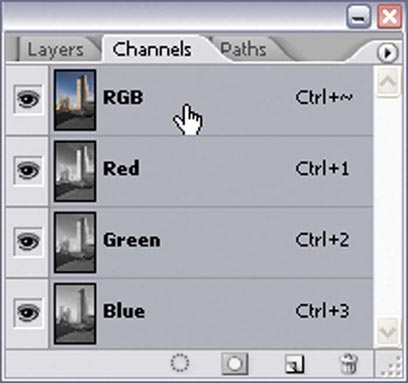
בידקו האם קיימת סטייה אלכסונית במיקום שתי התמונות, במידה ויש גררו את תוכן הערוץ האדום למעלה או למטה בלבד.
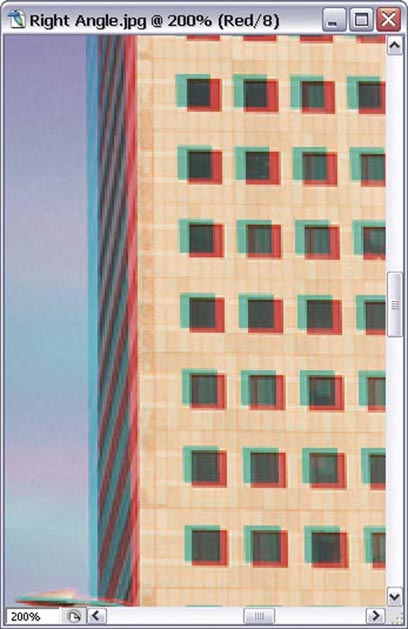
אם אינכם מרוצים מהתוצאה תוכלו לגרור את הערוץ האדום מעט ימינה או שמאלה עד אשר התמונה תתפס במלואה דרך המשקפיים. במקרה הצורך ניתן לחתוך את התמונה באזור בהם כבר אין חפיפה בין הערוצים באמצעות כלי הגזירה (Crop). כעת יש מה להראות הראה לחבר'ה:
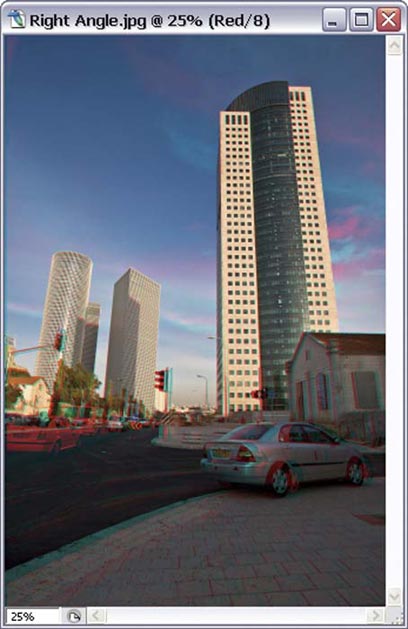
כתבים: ערן בורוכוב, טל ניניו, לירן טביב. צילומים: טל ניניו. פורסם בגיליון 20 של "זמן דיגיטלי", לרכישת מינוי.








